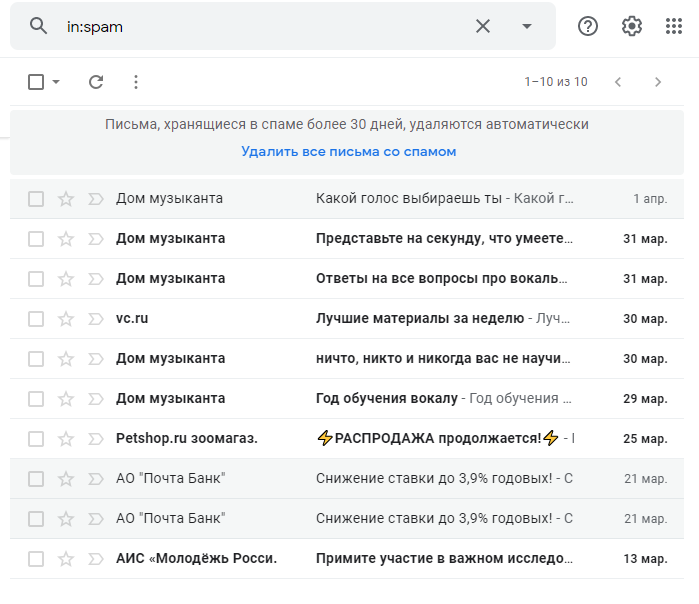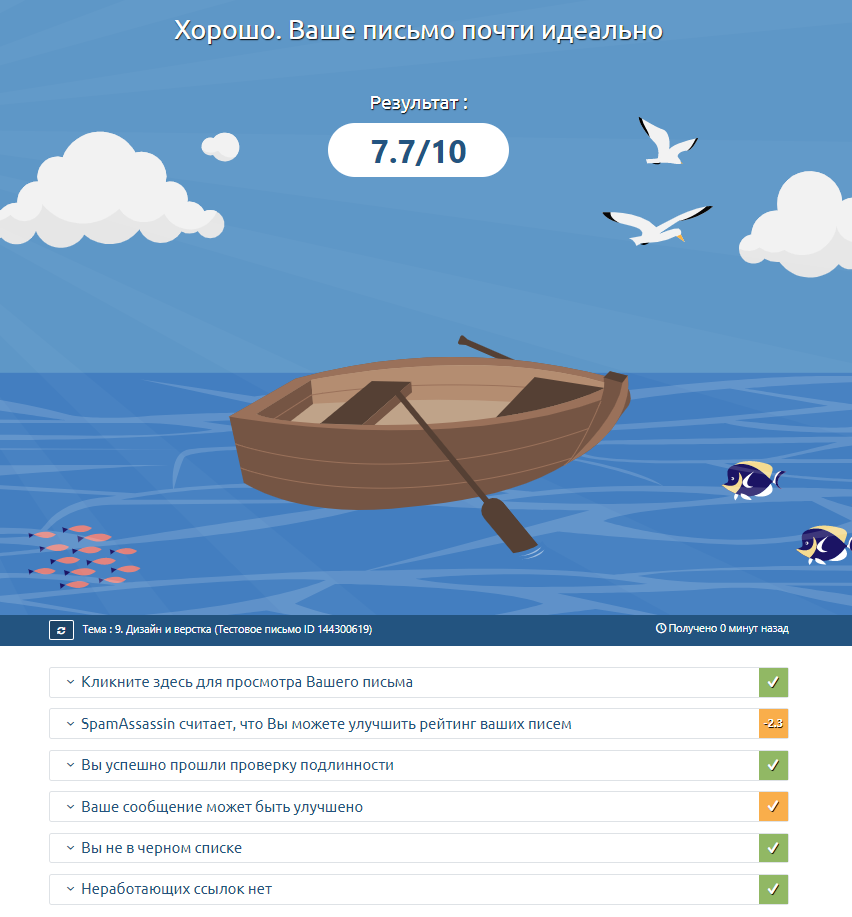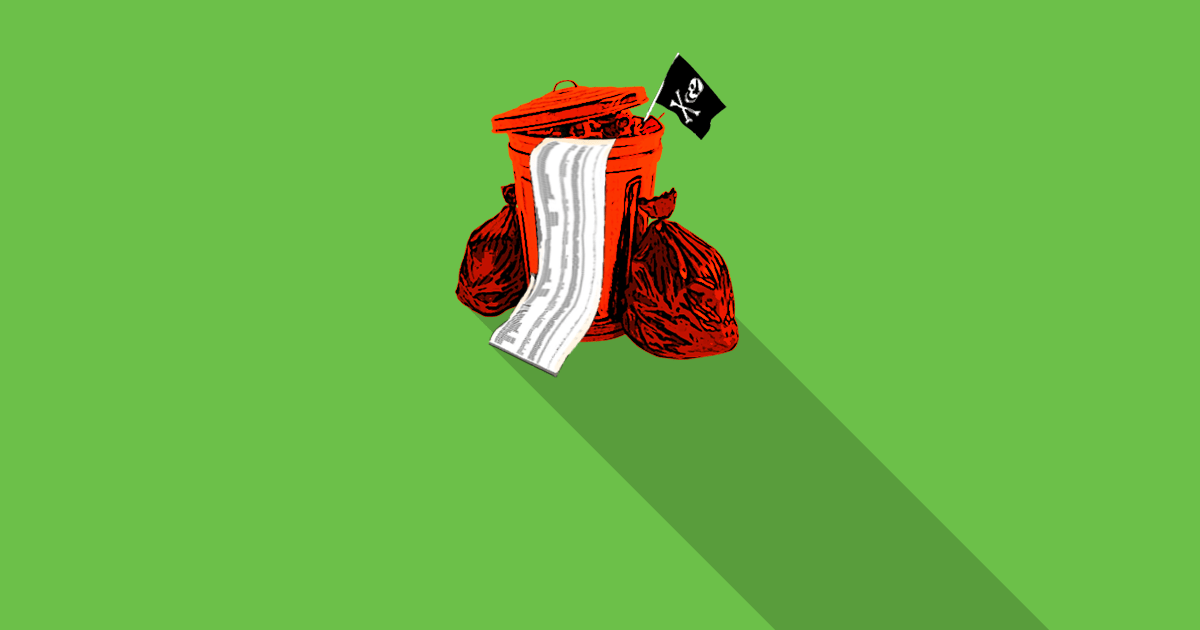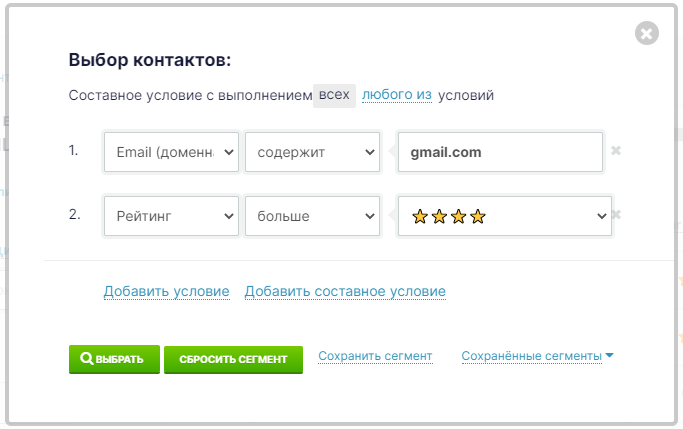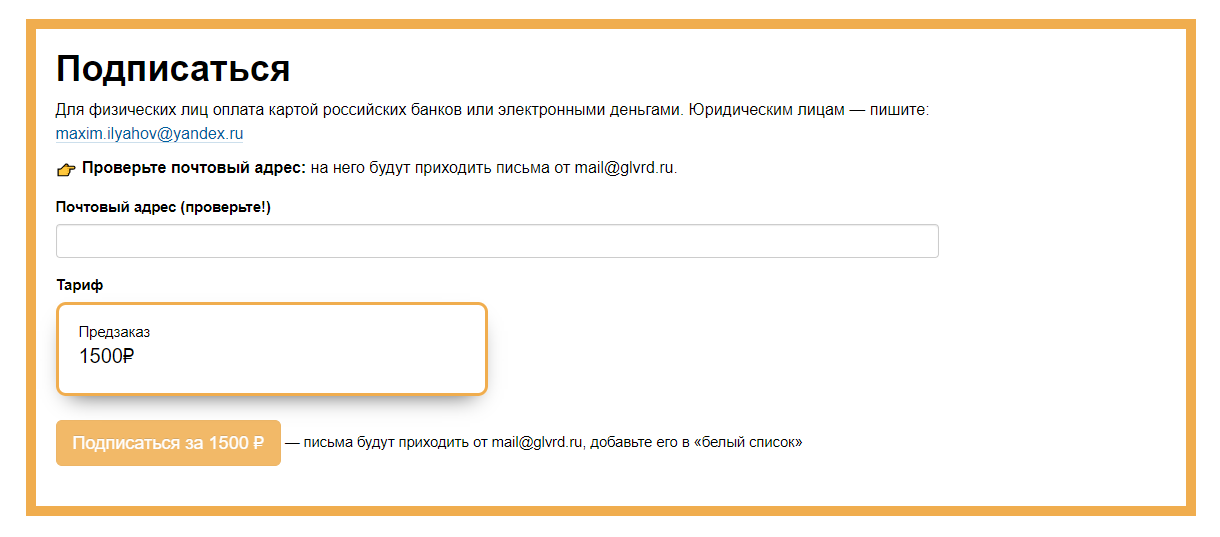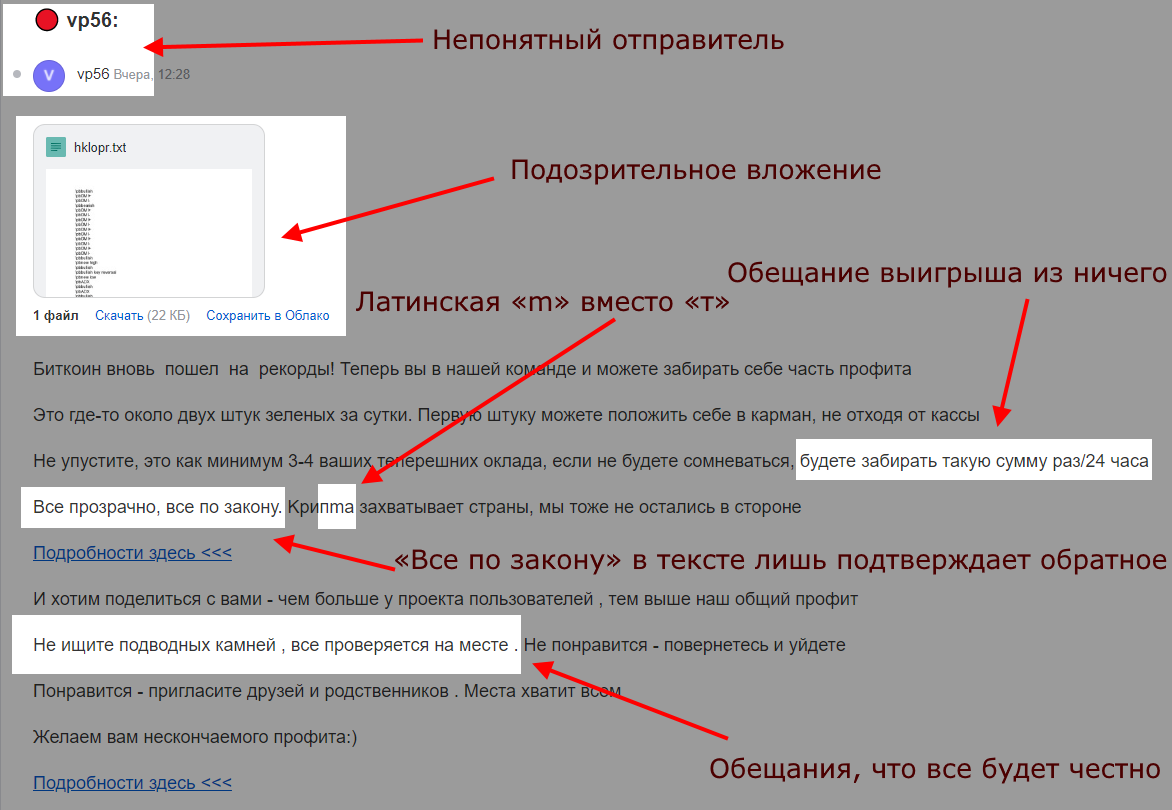Unwanted папка в почте что это
Папки писем в Mail.ru
Этот раздел предназначен для создания новых папок в электронной почте mail, для распределения писем. Папки помогают упорядочить почту, распределяя письма по тематикам или другим параметрам. Папки так же позволяют закрыть доступ к определенным письмам, закрыв папку паролем.
Заходим в настройки — кнопка в правом верхнем углу, рядом с кнопкой «Выход» или нажимаем кнопку «Еще» и выбираем «Настройки».
Выбираем раздел «Папки» либо в списке слева, либо справа с иконкой в виде желтой папки с нарисованным на ней замком.
На странице указан список уже имеющихся папок. В верху списка кнопка «Добавить папку», нажав эту кнопку, можно соответственно создать новую папку для писем. Создадим для примера папку «Личное», нажимаем «Добавить папку».
В первом поле записываем имя новой папки (можно любое,но я создам «Личное»). Во второй строке выбираем уровень вложенности, то есть это как в операционной системе, либо эту папку будет видно и она будет равной другим, либо она будет находиться внутри другой папки. Чтобы было более понятно, создам папку вложенную в уже имеющуюся папку «Входящие». Открываю поле «Папка на первом уровне» и выбираю папку «Входящие».
Теперь выбираем доступность папки. «Недоступна для почтовых программ (POP3)» — это означает, что если установить флажок в этом пункте, то Вы не сможете открывать эту папку из программ для пользования электронной почтой, таких как Bat, Microsoft Outlook и тому подобное. В этом случае письма из папки можно будет открывать только в почте Mail.
Можно создать пароль, если доступ к почте имеет еще кто либо другой. Для создания пароля, ставим флажок в графе «Папка защищена паролем».
Появляются дополнительные строки для заполнения — дважды вводим пароль для папки (как создавать пароль можно посмотреть в разделе «регистрация в mail»), после пароля вводим секретный вопрос, вопрос не выбирается, а придумывается самостоятельно. Далее следует ответ на этот вопрос. Ответ и вопрос не обязательно должны быть логически взаимосвязаны, главное чтобы Вы потом смогли вспомнить этот ответ. Ответ предназначен для восстановления пароля, не советую писать что попало, так как однажды Вы обязательно забудете пароль.
В нижней строке вводим пароль от почтового ящика Mail, то есть от того ящика, в котором Вы сейчас находитесь. Если не помните пароль, переходим в раздел «восстановление пароля». После всех заполнений данных, нажимаем кнопку «Добавить».
Теперь в списке папок появилась новая под названием «Личное». Если навести на новую папку, то справа появляются две кнопки, 

Если навести мышкой на главные папки, которые уже существовали при входе, то так же появляются две кнопки — «Очистить» и 
Теперь переходим к главному меню, чтобы посмотреть на результат наших действий, для перехода нажимаем в списке слева «перейти во входящие».
Среди папок появилась новая — та, которую создали. Папка «Личное» находится под папкой «Входящие», при этом ее можно скрыть или показать с помощью треугольника в папке «Входящие».
Проверим работу пароля. В настоящее время, значок замка рядом с папкой открыт и пароль не требуется. Но если выйти и снова войти в почту mail, то замок (иконка) рядом с папкой «Личное» станет закрытым.
Теперь пытаемся войти в папку «Личное». Появляется окно, куда необходимо ввести пароль для папки и нажать кнопку «Войти».
Что делать, если письма попали в спам в Gmail?
Блочный редактор писем, готовые шаблоны email, формы подписки и автоматизация. Запускайте email-рассылки, чтобы быть на связи со своими клиентами.
Где взять базу? Как сделать красивое письмо? Какие показатели смотреть? Расскажем об этом в бесплатном курсе из 16 писем. Татуировка в каждом письме!
Рассказываем про инструменты для email-рассылок. Обсуждаем лучшие примеры и механики. Говорим о деньгах. Публикуем вакансии.
В большинстве случаев письма попадают в спам только в каком-то одном почтовике. Например, Outlook может закинуть письмо в спам, когда точно такое же сообщение спокойно попадет во «Входящие» на Mail.ru и Яндекс.Почте.
В этой статье расскажу, как подружить наши письма с Gmail и что делать, если рассылка на этом почтовике все-таки попала в спам. Для этого я поговорил с руководителем антиспам- отдела UniSender, Кириллом Колпаковичем.
Как узнать, что письма в спаме только в Gmail
Есть два способа понять, что письма систематически попадают в спам:
Средние показатели открываемости — хороший ориентир для мониторинга рассылки. Если цифры сильно просели — это плохой знак. Например, раньше открываемость держалась на уровне 25%, но последнее письмо прочитали всего 3% подписчиков.
Тестирование на своих ящиках — самый надежный способ проверки на попадание в спам. Подпишитесь на свою рассылку с ящиков разных почтовых служб, попросите об этом коллег и отслеживайте изменения. Если ваши ящики Mail.ru и Яндекс.Почта принимают письма, а в Gmail они в спаме — верный признак, что проблема только с ним.
Несколько рекомендаций при тестировании писем на своих ящиках:
Недоставленные письма и письма в спаме. Есть ли разница?
Это две разные категории писем.
Недоставленные письма вообще не доходят до подписчика — ни до входящих, ни до спама. Почему такое происходит:
Письма, которые попали в спам, все равно считаются доставленными. Но главное: нельзя никак узнать, куда попала рассылка — в спам или во «Входящие». Почтовик не делится этой информацией. Возможна ситуация, что отправитель рассылает письма, они принимаются почтовой службой, но большинство из них попадает в спам. А отправитель не знает об этом и не понимает, почему у писем низкая открываемость.
Постмастеры тоже не всегда покажут, попадают ли письма в спам. В них есть репутация IP и репутация домена и, если они плохие, то есть риск попадания в спам. Но это не решающие факторы — распределение по папкам в почтовике происходит и по другим причинам. Поэтому даже при плохой репутации письма могут попадать во «Входящие».
Письма попали в спам в Gmail: что делать
Gmail не очень дружелюбны к своим пользователям. В Mail.ru и Яндекс.Почте можно быстро решить проблему через службу поддержки. У Gmail форма заявки тоже есть, но отвечают они примерно никогда.
Техподдержка у всех почтовиков сильно отличается
У Mail.ru самая оперативная служба поддержки. Обычно через 2-3 дня отвечают. Если проблема с их стороны — решат ее, если со стороны отправителя — скажут, в чем дело. У Яндекс примерно так же, только отвечают чуть дольше.
А вот от Gmail бесполезно ждать ответ. Писал им несколько раз — не отвечали. Скупятся даже на коротенькое сообщение или автоматический ответ.
Возможно, из-за этого спам-фильтры Gmail более щадящие. То письмо, которое они отправляют в спам, в других почтовых службах полностью блокируют.
Кирилл Колпакович, руководитель антиспам-отдела UniSender
Итак, допустим, мы выяснили, что проблема именно с Gmail — письма попадают в спам только у них. Со своей стороны мы сделали все по правилам, но писать им бессмысленно. Что же делать?
Рассылка попадает в спам в Gmail по двум причинам:
Если дело с контентом письма, все можно решить за день. А вот если с репутацией, то на ее реабилитацию может уйти от 1 до 4 месяцев. Так как изначально мы не знаем, в чем дело, лучше начать с оптимизации контента. Если это не поможет, проблема в репутации.
А теперь подробная инструкция:
1. Прогоните письмо через mail-tester. Mail-tester — сервис для проверки спамности писем: он смотрит на наличие домена в блэклистах почтовых служб, настройки email-аутентификации и другие параметры.
Алгоритмы mail-tester лишь подражают алгоритмам почтовиков, а не копируют их полностью. Этот инструмент хорош для поиска базовых проблем, но даже если набрать 10 баллов, нет гарантии, что почтовик не распределит письмо в «Спам».
Mail-tester не сможет найти все проблемы в контенте письма. Тут только вручную.
2.Поменять контент. Под контентом я имею в виду: стоп-слова, адреса картинок и ссылки. Примерно в 70% случаях, проблема с контентом — почтовику не нравится какой-то элемент письма и из-за этого он не пускает рассылку во «Входящие».
Умеренное содержание стоп-слов вряд ли решит судьбу письма. Но если проблемы с попаданием в спам уже есть, можно попробовать на время отказаться от стоп-слов полностью.
Проблема также может быть со ссылками. Почтовики ведут список запрещенных сайтов, на которых обманывают людей — например, фишинговых страниц. Если в письме мелькнет ссылка на такой ресурс, письмо могут отправить в спам. Но иногда в такой список попадают вполне добросовестные сайты и ссылка на них вредит письму.
Иногда письма попадают в спам из-за адресов картинок
У меня был забавный случай с одним клиентом. Его письма как раз попадали в спам Gmail: мы всё не могли понять, в чем же дело. Оказывается, что картинки из письма лежали на домене с низкой репутацией, и это повлияло на попадание писем в спам. После того как мы поменяли адрес картинок, все стало хорошо.
Посмотрите, где хранятся ваши картинки, возможно, стоит поменять их адрес. Лучший вариант — сервис рассылок: у них домены всегда с высокой репутацией. Просто загружайте картинку с компьютера в сервис.
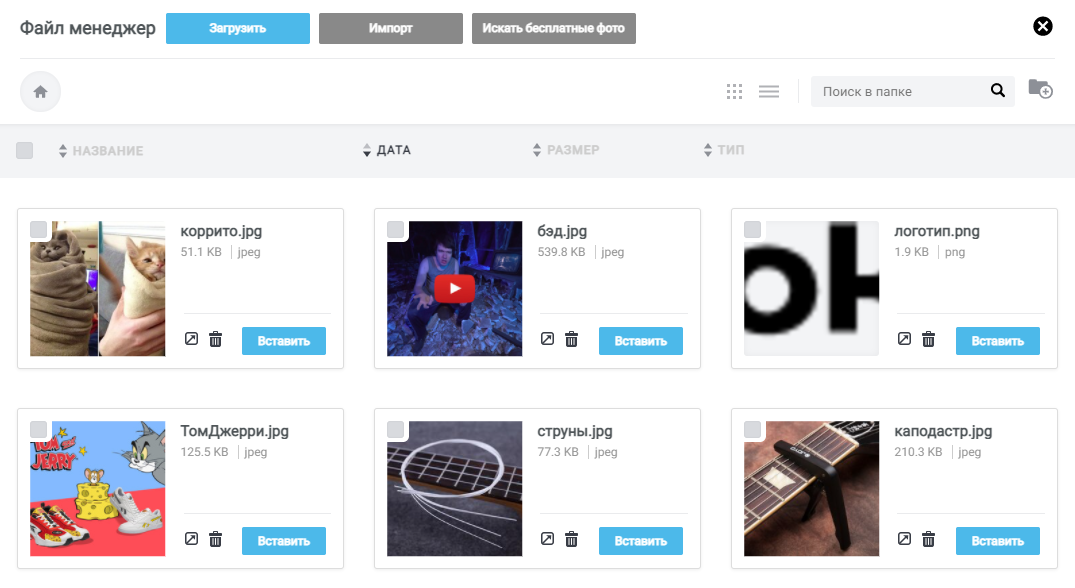
Кирилл Колпакович, руководитель анти-спам отдела UniSender
Чтобы выявить проблемный элемент письма, нужно тестировать письмо на своих ящиках методом исключения. Например, уберите все ссылки и картинки из письма — поменялась ситуация? Если да, дело в них.
3.Рассылать письма по лояльным подписчикам. Разумеется, только для подписчиков базы с адресами Gmail. Для подписчиков с адресами из других почтовых служб все как прежде.
Лояльные подписчики — это новые подписчики или те, кто регулярно читают письма и переходят по ссылкам. Лояльного подписчика можно определить по шкале активности внутри сервиса рассылок.
Активные действия со стороны подписчиков — прочтения, переходы по ссылкам, ответы на письмо — говорят почтовику, что с вашими письмами все ок. Репутация постепенно повысится и письма перестанут попадать в спам.
Попробуйте работать в таком режиме месяц, а потом снова протестируйте попадание писем в спам на своих ящиках. Если сообщения стали доходить до «Входящих», можно запускать рассылку по всем пользователям с почтой в Gmail.
4. Попросить пользователя нажать «Это не спам» или добавить отправителя в белый список. Такие действия существенно поднимают репутацию отправителя. Разумеется, просить человека об этом нужно не напрямую, а в рамках акции или меры предосторожности. Например, предупредите пользователя в окне формы подписки, что письмо может попасть в спам. Попросите его проверить эту папку и достать письмо оттуда. Или пусть подписчик заранее добавит отправителя в «белый список» Gmail — так он точно будет получать письма.
В форме подписки платного курса « Видео и подкасты » есть рекомендация добавить отправителя рассылки в «белый список». Это гарантирует попадание во «Входящие»
Другой вариант — для тех, кто может коммуницировать с подписчиками за пределами email. Например, в Телеграме или через окно поддержки на сайте. Предложите человеку хорошую скидку на какой-то из ваших продуктов. Напишите, что промокод на скидку вы прислали в письме. Предупредите, что письмо может попасть в спам. Попросите, человека нажать «Это не спам».
Не меняйте домен, если рассылки попадают в спам
Поначалу это защитит рассылку от спама, но лишь временно. Ведь если вы будете допускать те же ошибки, что на прошлом домене, новый домен постигнет та же участь.
Кроме того, почтовик может определить одного и того же отправителя с разных доменов по похожей базе и ссылкам. В этом случае многократная смена доменов усугубит ситуацию и письма будут блокироваться еще жестче.
Лучше выяснить в чем дело и решить проблему, чем воспользоваться временным костылем.
Кирилл Колпакович, руководитель антиспам отдела UniSender
Самое сложное — определить, в чем проблема. После этого планомерно добивайтесь расположения почтовика.
Профилактика: как предотвратить попадание писем в спам
Поговорим о том, как вообще не допустить попадание писем в спам. Соблюдать эти правила проще, чем реанимировать письма после того, как они уже начали попадать в спам. Тут как с зубами: легко ухаживать и ставить небольшие пломбы, но больно и дорого лечить запущенные случаи.
Вот основные требования, которые почтовые службы просят соблюдать в рассылках.
Законно собранная база. Все подписчики из базы должны быть настоящими живыми людьми, которые по своему желанию согласились на получение писем. Например, оставили свой ящик в форме подписки и подтвердили это действие через проверочное письмо.
Спам-фильтры довольно точно вычисляют купленные или спарсенные email-адреса. Как правило, такая рассылка блокируется полностью и даже не доходит до папки спама. Если подписчик — реальный человек, который не давал согласия на получение писем, он, скорее всего, нажмет кнопку «Это спам».
И в случае купленных адресов, и в случае большого количества жалоб, у отправителя упадет репутация домена. Репутация — показатель доверия почтовой службы к отправителю. При низких значениях, письма блокируются или попадают в спам. Рейтинг легко испортить, но тяжело повысить.
Красиво оформленное письмо. Спамные письма обычно легко отличить от законной рассылки: у них странная верстка, обещание больших выигрышей, ссылки невесть куда, часто бессмысленный текст.
Даже если подписчик дал согласие на получение писем, странное письмо его отпугнет и он, не вчитываясь, нажмет «Это спам». Если таких жалоб будет много, репутация отправителя упадет. Другой вариант: письмо попало в спам из-за алгоритмов почтовиков — они тоже умеют распознавать спам по верстке.
Верстайте красивые письма и несите в них пользу. Что касается верстки, в конструкторах писем можно без особых навыков создать за несколько минут достойное письмо. С контентом письма сложнее, но как минимум можно взять пример с лучших рассылок.
Гигиена базы. Некоторые люди забрасывают свои почтовые ящики и в базах рано или поздно появляются подписчики, которые никак не взаимодействуют с рассылкой. Это нормально, но с этим лучше бороться.
Во-первых, за недействительные адреса тоже приходится платить сервису рассылок. В большой базе чистка сэкономит весомую часть денег.
Во-вторых, почтовые службы иногда забирают недействительные адреса себе на службу и превращают их в спам-ловушки, которые потом гуляют по интернету. Спам-ловушка — адрес, отправка на который сигнализирует почтовику о том, что база отправителя собрана незаконно.
Резкие скачки характера рассылки. Подписчики и почтовые службы любят все регулярное. Почтовики в восторге от плюс-минус одинакового количества писем в месяц и размера базы, по которой они отправляются. Подписчикам комфортно получать письма с ожидаемым контентом и стилем.
Например, если несколько месяцев не отправлять письма, а потом начать бомбардировать рекламой, подписчикам это не понравится. Они отвыкнут от писем, забудут о компании и с высокой вероятностью пожалуются на спам.
Другой пример: мы только запускаем рассылку и тут же отправляем ее на огромную базу в несколько десятков тысяч адресов. Для почтовиков подозрительно, когда отправитель без истории начинает рассылать кучу писем. Это напоминает поведение спамера, ведь законные базы растут равномерно.
Другие статьи о том, как обезопасить рассылку от спама:
Что делать, если не приходит письмо для подтверждения регистрации
Форум ГИВЦ → Работа сайта и форума ГИВЦ → Что делать, если не приходит письмо для подтверждения регистрации
Чтобы отправить ответ, вы должны войти или зарегистрироваться
Сообщений 1
1 Тема от Денис Косарев 2014-09-22 11:13:35
Тема: Что делать, если не приходит письмо для подтверждения регистрации
Вариант 1:
Письмо могло быть ложно определено вашим почтовым клиентом, антивирусом или провайдером услуг электронной почты как спам. Проверьте, пожалуйста, в вашем почтовом ящике — не попало ли пиьмо папку «Спам» (она также может называеться «Нежелательная почта», «Spam», «Junk», «Unwanted Mail» и т. д.)? Если вы не пользуетесь браузером для доступа к почте, а используете отдельную почтовую программу, попробуйте зайти в почту через браузер: иногда почтовые сервисы не отдают письма из папки «Спам» почтовым клиентам.
Вариант 2:
Вы могли совершить опечатку при вводе адреса электронной почты. Попробуйте зарегистрироваться ещё раз на тот же адрес, внимательно проверив его написание.
Вариант 3:
Если варианты 1 и 2 не помогли, попробуйте зарегистрироваться на другой e-mail адрес, желательно обслуживаемый другим E-mail провайдером (т.е., например, если вы пытались зарегистрироваться с адресом @gmail.com, попробуйте использовать почтовый ящик на @yandex.ru).
Прошу также обратить внимание на то, что, хотя наши сотрудники и имеют права на модерацию тем, удаление и блокирование пользователей, мы не имеем технической возможности ни создать вам учётную запись, ни узнать ваш пароль, ни поменять его. Пользуйтесь, пожалуйста, для этого встроенными возможностями форума.
Сообщений 1
Чтобы отправить ответ, вы должны войти или зарегистрироваться
Пожалуйста, предоставьте следующую информацию
Версия qBittorrent и операционная система
Если в linux, libtorrent-rasterbar и версия Qt
В чем проблема
Какое ожидаемое поведение
Действия по воспроизведению
Дополнительная информация (если есть)
Это было первоначальное предназначение, однако оно должно было быть удалено, но это заняло много времени, и большинство из нас сочло его полезным. Вы можете прочитать эту ветку, чтобы понять, почему мы этого хотим и как это помогает нам в организации. Это эффективно помогает вам увидеть отражение qB в проводнике файлов. Это полностью отличается от сравнения файлов из содержимого и проводника файлов, потому что последний подход требует, чтобы у вас были открыты 2 приложения (проводник и qb), и вам нужно вручную проверить, что не отмечено / отмечено в qB. Это нормально для торрента с одним или двумя файлами, но удачи с сотнями. Нежелательная папка действовала как своего рода «чистилище» и помогла нам организовать файлы в qB, и если в будущем мы когда-нибудь захотим удалить файлы, не отмеченные флажком, мы можем зайти в проводник и просто удалить ненужную папку. Или мы можем перейти к нежелательным и удалить определенный файл, оставив остальные «снятыми» в нежелательной папке. Это очень эффективный способ справиться с некоторыми ситуациями, и я не могу себе представить, чтобы у него не было его, поэтому я понизил его до тех пор, пока, надеюсь, он не будет повторно введен. Как всегда, я лично считаю, что должен быть как можно больше выбора, поэтому в идеале было бы здорово иметь возможность использовать нежелательное поведение папки для тех из нас, кто этого хочет, а для тех, кто этого не хочет, можно отключить это поведение.
Все 20 Комментарий
Новое поведение просто ничего не делает. (по моему настоящему тесту и прочтите код патча)
Предположим, вы выбрали все файлы для загрузки в начале, а затем сняли флажок с файла.
новое поведение:
Если файл запущен, остается! QB.
Если файл готов, сохраните файл.
Откатился на старую версию.
Может подтвердить следующее: если файлы были выбраны при добавлении торрента, а затем отменены, они не удаляются с диска, и на уровне файловой системы нет реальных указаний на то, что они были удалены из клиента.
С другой стороны, если они не выбраны сразу при добавлении торрента, кажется, что все работает правильно: файлы, которые не были выбраны, не загружаются.
В любом случае файл частей для частей на границах файла создается, как и ожидалось, при необходимости. В первом случае, поскольку файлы сохраняются, возможно, что файл частей не создается, поскольку требуемые части могут содержаться в частично загруженных файлах.
Мне любопытно, что будет предпочтительным поведением и насколько гибким может быть libtorrent в этом отношении:
Немедленное удаление файлов, когда они не выбраны
Плохо для неправильного нажатия
много путаницы. Одно из моих тестов, он оставляет файл с нулевым битом
Что не так с нежелательной папкой?
@arvidn У вас есть предложения по этому поводу?
С другой стороны, проблема с partfile заключается в том, что он оптимизирован для случая использования установки некоторых файлов на приоритет 0 перед началом загрузки, а затем их не изменять.
Однако, если вы начинаете загрузку файла и фактически получаете часть его содержимого, изменение приоритета файла на 0 не приведет к его перемещению. Вы уже оплатили часть стоимости создания файла, хотя это может быть не так. полностью выделено еще.
В этом сценарии можно было бы скопировать файл в файл детали, но я думаю, что он имеет сомнительную полезность. Это не похоже на перемещение / переименование файла. Для этого потребуется прочитать каждый его байт и записать его в другой файл в другом формате, а затем удалить его. Если это большой файл, это может быть дорогостоящая операция.
Прямо сейчас, отсечка для разрешения файла в файл части; если его еще нет на диске, ничего страшного. Таким образом, при запуске или закрытии после запуска вы все равно можете установить приоритет 0 и оставить его в файле partfile.
В любом случае, я открыт для предложений по улучшению.
@arvidn Я не совсем понимаю, но спасибо за запись! Я действительно вижу кое-что из того, что вы написали, в действии, так что я понимаю кое-что из этого, но далеко не достаточно для полного понимания.
@arvidn
В этом сценарии можно было бы скопировать файл в файл детали, но я думаю, что он имеет сомнительную полезность. Это не похоже на перемещение / переименование файла. Для этого потребуется прочитать каждый его байт и записать его в другой файл в другом формате, а затем удалить его. Если это большой файл, это может быть дорогостоящая операция.
Я не вижу, где могло бы быть дублирование данных. При перемещении данных из файла partfile они удаляются из файла partfile. Если на диске есть файл (сегодня), его нельзя переместить в часть файла. Он останется на месте, если его не выбрать.
Файл детали индексируется по частям и по блочному индексу, поэтому не имеет значения, с каким именем называется файл, в котором он хранится.
Правильно, файл partfile (как правило) не нужен для торрентов v2 или гибридных торрентов, поскольку файлы выравниваются по границам фрагментов.
Да не продумал. Однако разве добавление опции удаления отдельных файлов через контекстное меню, вызываемое правой кнопкой мыши, не устранит проблему?
Это было первоначальное предназначение, однако оно должно было быть удалено, но это заняло много времени, и большинство из нас сочло его полезным. Вы можете прочитать эту ветку, чтобы понять, почему мы этого хотим и как это помогает нам в организации. Это эффективно помогает вам увидеть отражение qB в проводнике файлов. Это полностью отличается от сравнения файлов из содержимого и проводника файлов, потому что последний подход требует, чтобы у вас были открыты 2 приложения (проводник и qb), и вам нужно вручную проверить, что не отмечено / отмечено в qB. Это нормально для торрента с одним или двумя файлами, но удачи с сотнями. Нежелательная папка действовала как своего рода «чистилище» и помогла нам организовать файлы в qB, и если в будущем мы когда-нибудь захотим удалить файлы, не отмеченные флажком, мы можем зайти в проводник и просто удалить ненужную папку. Или мы можем перейти к нежелательным и удалить определенный файл, оставив остальные «снятыми» в нежелательной папке. Это очень эффективный способ справиться с некоторыми ситуациями, и я не могу себе представить, чтобы у него не было его, поэтому я понизил его до тех пор, пока, надеюсь, он не будет повторно введен. Как всегда, я лично считаю, что должен быть как можно больше выбора, поэтому в идеале было бы здорово иметь возможность использовать нежелательное поведение папки для тех из нас, кто этого хочет, а для тех, кто этого не хочет, можно отключить это поведение.
Это была очень полезная функция для торрентов с большим количеством видео / аудио файлов, которые вы могли частично загрузить и предварительно просмотреть до их завершения.
Вот типичный сценарий использования этой функции для меня: